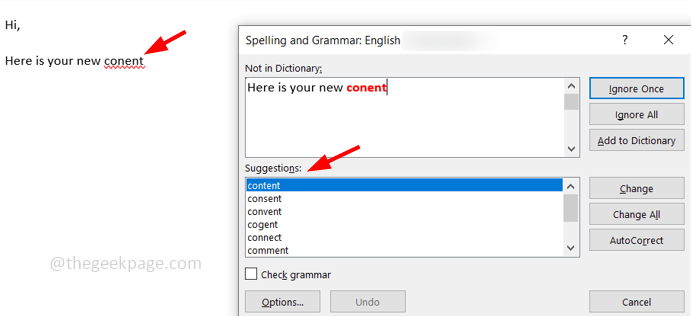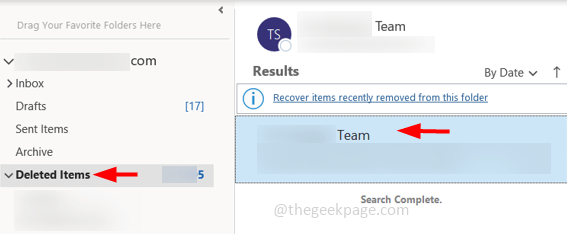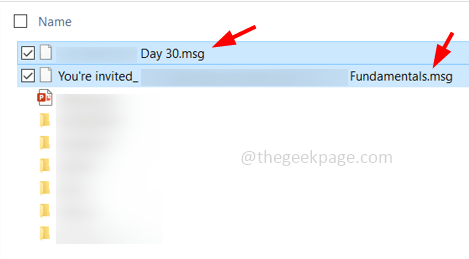Microsoft Outlook har fulgt med i mange år. Akkurat som Windows 10 og andre Windows-produkter, har MS Outlook fått jevnlige oppdateringer fra Microsoft. Bedre brukeropplevelse med hver oppdaterte versjon har blitt levert sikkert av Microsoft. Men "Outlook svarer ikke”Er en feilmelding som ikke mange, men noen av oss må møte gang på gang. Hvem som har skylden for at Outlook ikke fungerer, arbeidsproblemer er noe du kanskje ikke lurte på. Men Hvordan fikse Outlook som ikke svarer er et spørsmål vi er ute etter her i denne artikkelen.
Det kan være flere grunner til at Outlook ikke fungerer som det skal. Enten ødela den nye Windows 10-oppdateringen din, eller noen mindre programvarefeil her og der. Uansett hva som er tilfelle, er vi klar til å fikse Outlook svarer ikke, eller du kan si, Outlook fungerer ikke problem.
I dette stykket dekker vi flere metoder for å få Outlook i gang for deg på kort tid. Gi oss beskjed om dem, en om gangen.
Hvordan fikse Outlook som ikke fungerer
Før du begynner med diagnosen og reparasjonen, må du se etter to ting.
1. Se etter dialogboksen uten tilsyn
Sjekk om noen dialogbokser relatert til Outlook er åpne i bakgrunnen. Noen ganger kan det hende at du savner å fullføre dialogboksen, og at den henger i bakgrunnen, og ikke gir deg tilgang til Outlook. Trykk på Alt + Tab for å bytte åpne vinduer. Hvis en dialogboks henger et sted der, fullfører du prosessen og får tilgang til Outlook.
2. Se etter pågående prosess
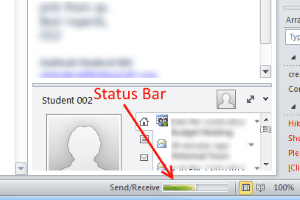
Hvis du har en veldig lang prosess på gang, for eksempel å slette eller migrere et stort antall filer, kan det føre til at Outlook slutter å svare. Mens du lurer på hvorfor ikke Outlook fungerer, behandler det store data i bakgrunnen, og lar deg ikke gjøre noe. Ha litt tålmodighet, se på statuslinjen nederst på Outlook-skjermen og vent til prosessen er fullført.
Hvis begge de ovennevnte generiske problemene ikke er tilfellene for at Outlook ikke svarer, vil følgende metoder være til nytte.
3. Starte Outlook i sikkermodus
Denne metoden for å fikse Outlook som ikke svarer, er en av de vanligste og første tingene du må gjøre. Når Outlook ikke fungerer, kan du prøve å starte Outlook i sikkermodus. De fleste ganger begynner den, og når den gjør det, lukk Outlook i sikker modus og start Outlook på nytt i normal modus.
Hvordan starte Outlook i sikkermodus?
Skriv inn i startmenyen Løpe og trykk Tast inn, eller bare trykk Windows-nøkkel og R samtidig.
Dette vil åpne Løpe eske. Her må du skrive “utsikter / safeOg trykk Tast inn. Dette åpner Microsoft Office i sikkermodus.

Når MS Outlook starter i sikkermodus, lukker du den og kjører Outlook på vanlig måte. Dette er den grunnleggende løsningen på MS Outlook og nybegynnere som ikke fungerer.
4. Deaktiver Outlook Add Ins
Microsoft Outlook-tillegg en gang bremser Outlook. Du kan deaktivere dem for å se om de forårsaker alle problemer.
For å gjøre det, åpne Outlook i sikkermodus som beskrevet i metode 1.
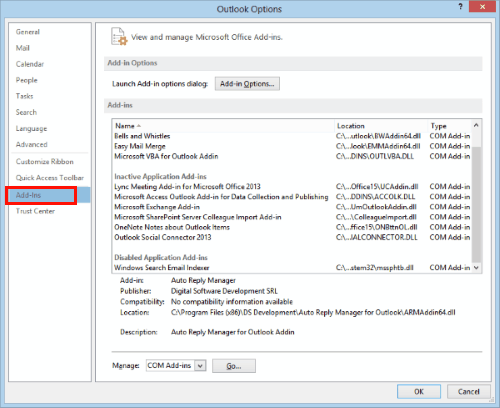
Gå nå til Add-Ins-menyen fra Fil> Valg> Tillegg. Her deaktiverer du alle eller unødvendige eller tillegg som du tror kan plage deg. Etter at du har deaktivert tilleggene, start Outlook på nytt i normal modus og se om dette fungerer for deg.
5. Oppdater Windows
En av grunnene til at vi ser at MS Outlook ikke fungerer, er fordi Windows OS ikke er oppdatert. Selv de minste oppdateringene kan gjøre en forskjell. Forsikre deg om at Windows OS er oppdatert for at Outlook skal fungere skikkelig.
Slik oppdaterer du Windows
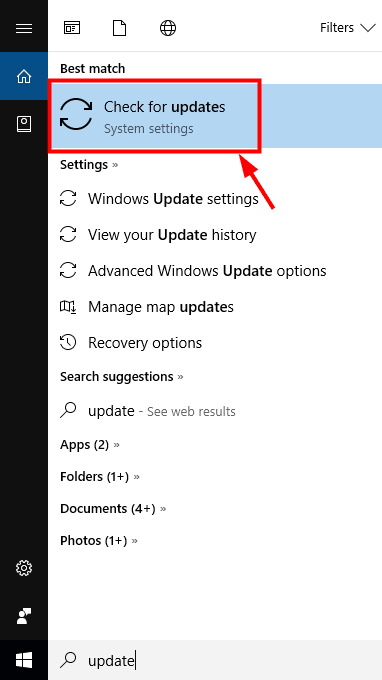
For å oppdatere Windows, gå til Start-menyen fra oppgavelinjen. Skriv inn “Oppdater“. Hvis du bruker Windows 10, vises alternativet "Søk etter oppdateringer" i søkeresultatene øverst. For lavere versjoner av Windows, som Windows 7 eller Vista, Windows-oppdatering programmet dukker opp.
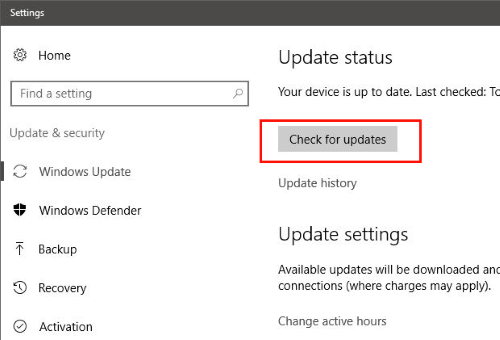
Uansett, Se etter oppdateringer, og hvis en oppdatering er tilgjengelig, fortsett til Installer oppdateringer.
Vit til Windows Update-prosessen er fullført. Det kan ta litt tid, avhengig av størrelsen på oppdateringen. Når oppdateringen er fullført, start PCen på nytt og kjør Outlook. Fortsatt Outlook svarer ikke?
6. Oppdater Outlook
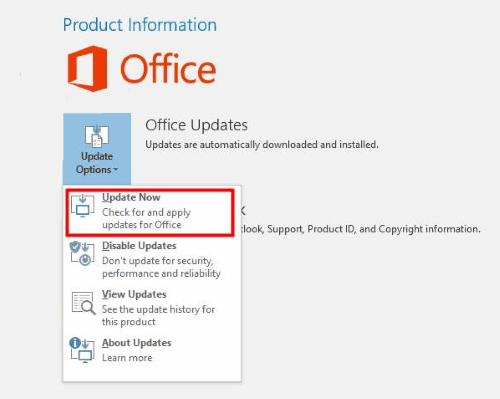
Det er sjanser for at hvis versjonen av Outlook ikke er oppdatert på PC-en din, kan den slutte å fungere eller ikke fungerer ordentlig. Hvis du er i stand til å åpne Outlook og få tilgang til Fil-menyen, men ikke lenger, kan du prøve å oppdater Outlook. I Outlook-filmenyen (ikke aktuelt for Outlook 2010 og under), klikk på Kontorkontoer. Klikk på Oppdateringsalternativerog fra rullegardinmenyen velger du Oppdater nå alternativ.
Hvis du bruker Outlook 2010, går du til Hjelp menyen, og klikk på Se etter oppdateringer alternativet for å se om det er en oppdatering. Hvis ja, fortsett å oppdatere.
Når den er oppdatert, vil den sannsynligvis Fix Outlook svarer ikke feil. Start Outlook på nytt for å være sikker.
7. Reparerer MS Office for å fikse Outlook fungerer ikke
Lurer du på hvordan du fikser Outlook som ikke svarer ved å reparere MS Office? MS Outlook fungerer med MS Office-applikasjoner. Så eventuelle problemer med Office kan føre til at Outlook reagerer feil.
Hvordan reparere MS Office for å fikse Outlook-feil
Å fikse MS Office er en annen enkel metode du bør prøve på at noen av metodene ovenfor ikke fungerer. Her må du trykke Windows + R. tastene sammen for å åpne Løpe eske.
Der skriver du inn “Kontrollpanel“, Og trykk deretter på Tast inn. Dette åpner kontrollpanelet på PCen.
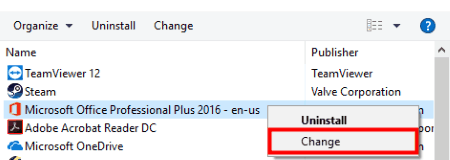
Klikk på i Kontrollpanel Programmer og funksjoner alternativ. Dette åpner listen over installerte programmer på din PC. Se etter Microsoft Office i listen.
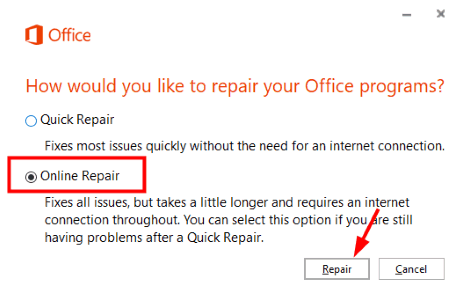
Når du har gjort det, høyreklikker du på det og klikker på Endring alternativ. Velg vinduet som åpnes Online reparasjon alternativet, og klikk deretter på Reparere.
Når reparasjonen er ferdig, kan du prøve å kjøre Outlook og se om du har løst det eller ikke.
8. Reparer Outlook-datafiler
Et reparasjonsverktøy for innboks er også installert på systemet ditt når du installerer MS Outlook på det. Du kan bruke dette verktøyet som heter SCANSPST.EXE for å fikse Outlook som ikke svarer på problemer.
For å gjøre det, start Windows Explorer ved å trykke på Windows + E. nøklene sammen. Nå må du gå til C: \ Program Files (x86) \ Microsoft Office \ root \ Office16 på PCen for å finne SCANPST.EXE-filen.
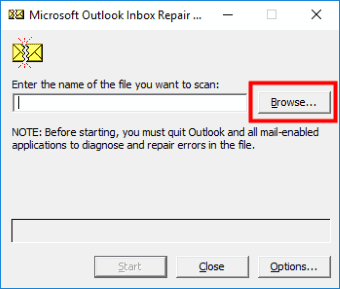
Kjør SCANPST.EXE. Fra vinduet som åpnes, må du bla gjennom og velge hvilken som helst PST-fil du kan ha på PCen. Klikk Start knapp.
For neste trinn merker du av i avmerkingsboksen som sier ” Ta sikkerhetskopi av den skannede filen før du reparerer “, Og klikk deretter på reparasjonsknappen. Når reparasjonen er fullført, kjører du Outlook for å se om det fungerte.
9. Opprett ny Windows-brukerprofil
Denne metoden for å fikse Outlook-problemet anbefales av Miscrosoft selv. Så du må prøve det hvis ingenting av metodene ovenfor fungerer.
Hvis du bruker Windows 10, gå til Start-menyen og skriv Kontrollpanel. Gå til kontrollpanelet Brukerkontoer> E-post> Vis profiler. Hvis du bruker Windows 8, gå til Apper menyen for å få tilgang Kontrollpanel> E-post> Vis profiler. Den samme prosessen skal følges for Windows 7, men du kan få tilgang til Kontrollpanel direkte fra Startmeny.
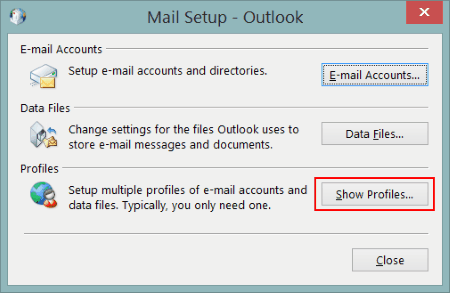
Nå, når du oppretter en ny profil, bruker du din primære e-post-ID for Outlook for formålet. På skjermbildet Vis profiler, ikke glem å velge Be om at en profil skal brukes alternativ.
Kjør Outlook nå og velg den nyopprettede profilen for å logge på. Se om dette løser problemet ditt.
10. Deaktiver antivirus
Noe av antivirusprogramvaren er programmert til å skanne Outlook-e-poster for virus. Hvis dette er tilfelle, kan det hende at Anti Virus er synderen. For å være sikker raskt, deaktiver Anti Virus og start Outlook i normal modus. Hvis den kjører skikkelig, er antiviruset skyldige. Hvis ikke, slå på antivirusprogrammet ditt og se etter andre metoder for å fikse at Outlook ikke svarer feil.
Endelig,
Jeg håper disse feilsøkingstipsene var nok til at du kunne løse problemet med Outlook som ikke fungerer. Hvis disse metodene ikke fungerte for deg, er det noe uvanlig med PC eller Outlook. For å få en endelig løsning, anbefaler jeg på det sterkeste at du reiser en bekymringshjelp Microsoft Office Support Forum. Mens du gjør det, må du nevne problemet med nøyaktig feilmelding eller bekymringer som du står overfor når dette Outlook-problemet ikke fungerer.